Kann man falsche Einträge löschen oder die Funktion deaktivieren?
Problem: Es wurde einmal aus versehen, eine falsche Emailadresse eingetippt und das iOS System merkt sich diesen falschen Eintrag. Das größte Problem daran ist, dass diese Einträge immer wieder bei der Suche oder durch die Autovervollständigen-Funktion angezeigt werden. Ursache: Diese Einträge werden in einer Cache Datei gesichert.
Jedoch kann man diesen Cache oder die falschen Einträge darin löschen? Laut Aussage des Apple Support Mitarbeiters ist ein löschen der falschen Einträge beim iPhone, iPad oder iPod nicht möglich. Einzige Möglichkeit das Problem zu beheben ist derzeit das Gerät zurück zu setzen und danach durch eine Datensicherung das Gerät wieder auf den alten Stand zu bringen. Laut dem Support Mitarbeiter werden die Cache Dateien bei einer Datensicherung nicht mit gesichert. Von daher müsste diese Methode funktionieren.
Sollte jemand von Euch einen Tipp haben, wo man diese ominöse Cache Datei im iOS Datei finden kann – würde ich mich über eine kleine Information freuen! Am einfachsten hier einen kleinen Kommentar hinterlassen. Alle iPhone und iPad Besitzer werden es Euch danken!
Tags:
- ipad e-mail autovervollständigen
- auto vervollständigen ios
- autovervollständigung iphone
- apple mail autovervollständigen deaktivieren
- autovervollständigung deaktivieren apple
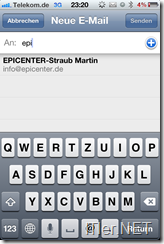

Kaufe Dir für ca. 35€ (Windows-Version) bei http://www.icopybot.com/itunes-backup-manager.htm iBackupBot for Windows (z.B., bei Mac natürlich „for Mac“), anschließend installieren und Du bist aller Sorgen ledig:
– mit iTunes Backup vom iPxxx erzeugen
– iBackupBot öffnan
– iPxxx auswählen, iBackupBot lädt die letzte Sicherung
– Plugin auswählen
– Recent Email Address auswählen
– einzelne oder alle e-mail-Adressenn löschen
– Address Viewer beenden NICHT über „x“ sondern Icon „Close Database Editor“
– File –>> Restore
– iPxxx wird mit den „bereinigten“ Daten beschrieben und neu gestartet.
Versteht sich von selbst, dass Dein iPxxx über USB angeschliossen sein muß!
Es gibt auch eine Trial-Version, wie weit die gebremst ist weiß ich nicht.
Wenn dort das Kauf-/Regitrierungsfenster kommt –>> Close.
…und Du kannst noch viel mehr im iPxxx umbiegen…, aber alles auf Englisch und Du solltest wissen, was Du tust!